Word文档中如何使用形状图形
1、 打开一个word的文件,鼠标左键单击菜单【形状】>>【形状列表】,可看到下拉列表中有很多形状图形,如下图所示。
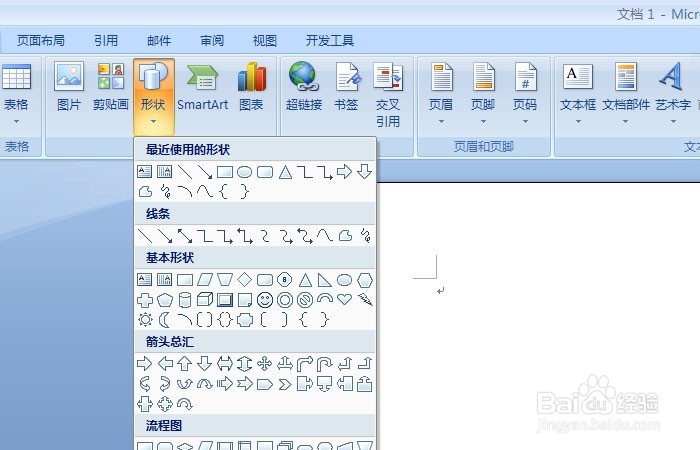
2、 鼠标左键单击菜单【形状】>>【线条】,鼠标左键拖动绘制出所选择的不同的线条图形,如下图所示。

3、 鼠标左键单击菜单【形状】>>【基本形状】,鼠标左键拖动绘制出所选择的不同的基本形状图形,如下图所示。
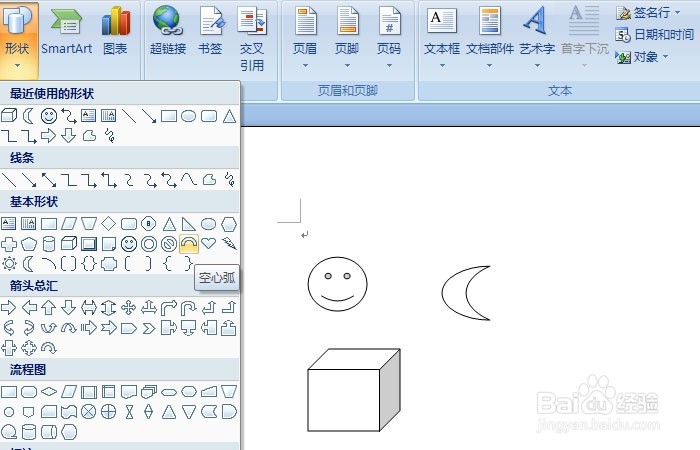
4、 鼠标左键单击菜单【形状】>>【箭头图形】,鼠标左键拖动绘制出所选择的不同的箭头图形,如下图所示。
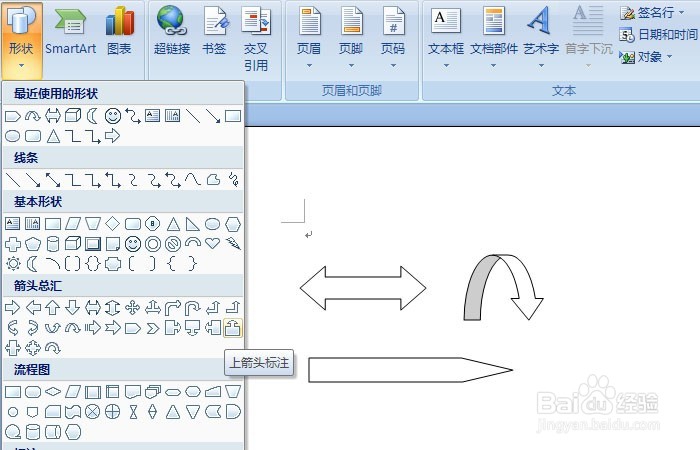
5、 鼠标左键单击菜单【形状】>>【流程图】,鼠标左键拖动绘制出所选择的不同的流程图的图形,如下图所示。
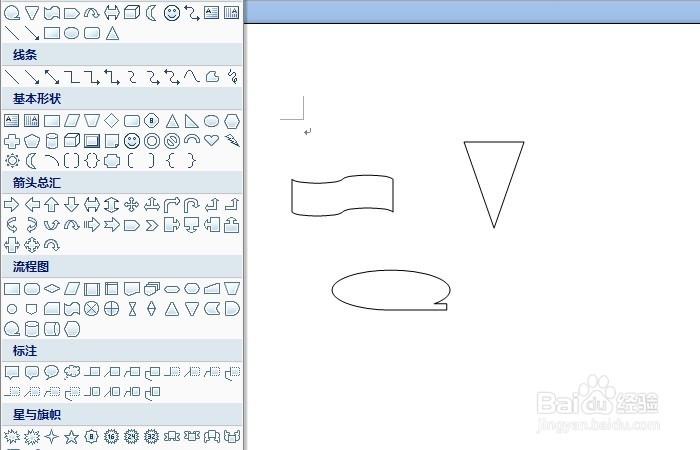
6、 鼠标左键单击菜单【形状】>>【星形图形】,鼠标左键拖动绘制出所选择的不同的星形图形,如下图所示。
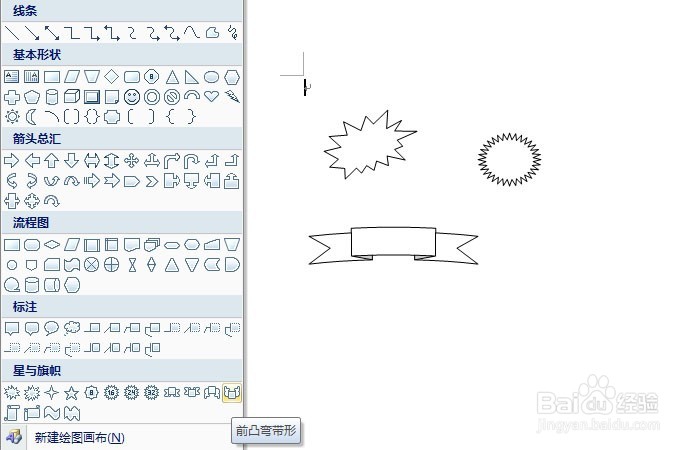
声明:本网站引用、摘录或转载内容仅供网站访问者交流或参考,不代表本站立场,如存在版权或非法内容,请联系站长删除,联系邮箱:site.kefu@qq.com。
阅读量:103
阅读量:106
阅读量:103
阅读量:142
阅读量:162